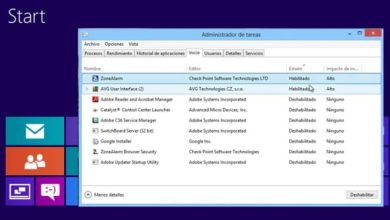Come correggere l’errore BAD SYSTEM CONFIG INFO in Windows 10?
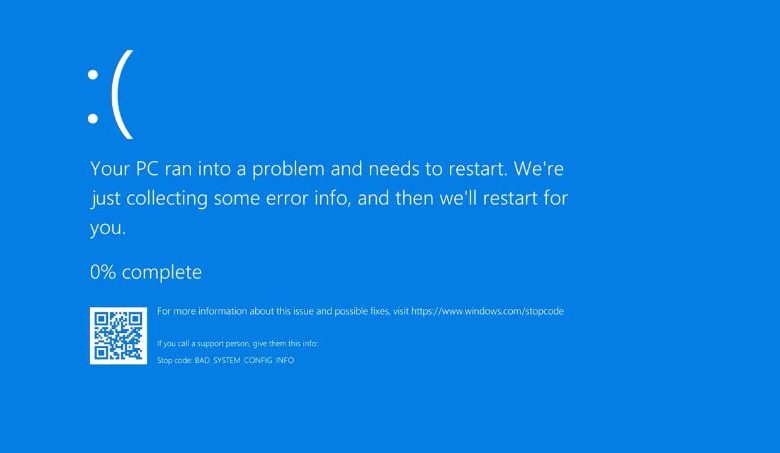
Il temibile errore BAD SYSTEM CONFIG INFO è uno dei più comuni che puoi riscontrare all’avvio di Windows 10. Appare soprattutto dopo un aggiornamento del sistema operativo quando si tenta di avviare il computer.
La cosa terribile di questo errore è che non ti consente di accedere al sistema Windows anche attraverso la modalità provvisoria. Per questo motivo è più complesso di altri errori di schermata blu segnalati da Microsoft. Ma niente paura, qui troverete la soluzione.
Possibili cause dell’errore BAD SYSTEM CONFIG INFO
L’origine del problema può variare molto, ma come suggerisce il nome, di solito è associato a elementi del sistema. Le cause più frequenti possono derivare da qualche tipo di danno al disco rigido e alla stessa scheda RAM.
È anche possibile che sia dovuto a file di sistema danneggiati o cancellati o ai rispettivi file di registro. I driver dovrebbero anche essere osservati poiché l’aggiornamento o l’installazione di nuovo hardware può causare malfunzionamenti. In sintesi, le possibili cause di questo errore sono:
I driver di dispositivo sono configurati in modo errato, danneggiati o non aggiornati . Conflitto di controller tra un nuovo dispositivo hardware installato. Danni alla RAM. Tutto dipende da molti fattori, sia hardware, driver, firmware o programmi vari.
Soluzioni per possibili cause
Fortunatamente, ci sono diverse soluzioni senza dover formattare direttamente il tuo PC che puoi usare. Ciascuno di essi può essere eseguito da chiunque con un minimo di attenzione e seguendo correttamente le istruzioni. Ecco cosa puoi fare per correggere le INFO DI CONFIGURAZIONE DEL SISTEMA ERRATO.
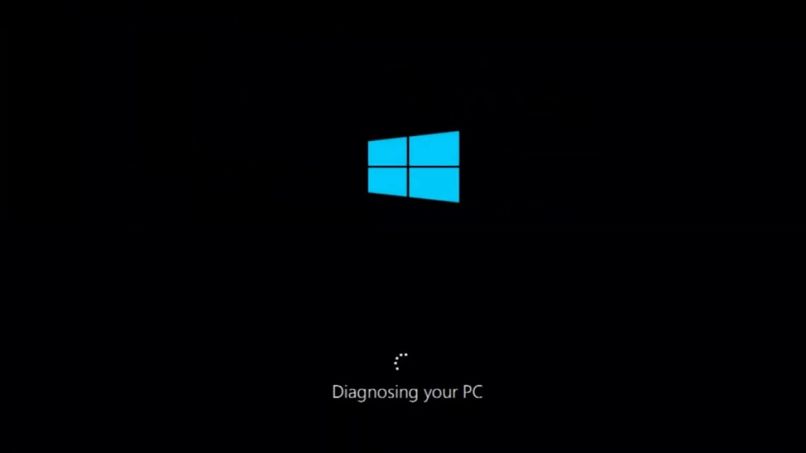
Soluzione 1: controllare e riparare gli errori del disco
Con questa opzione per verificare eventuali danni al disco rigido puoi anche ripararli. Per fare ciò, devi solo seguire questi passaggi con CHKDSK.
Fare clic su Start e digitare «comando» o «cmd» e premere «Invio». Ora digita «chkdsk / f» e premi nuovamente «Invio». Segui i comandi che hai sullo schermo fino al termine.
Soluzione 2: compatibilità hardware
Se di recente hai collegato un dispositivo hardware al computer, scollegalo e verifica se l’errore BAD SYSTEM CONFIG INFO persiste. In tal caso, hai rilevato un problema di compatibilità, quindi devi cambiare il dispositivo o verificarne il sistema.
Soluzione 3: aggiorna i driver del dispositivo
Poiché è molto probabile che l’errore sia dovuto a un conflitto di driver, è meglio aggiornarli direttamente. Vai su «Gestione file» e fai clic con il pulsante destro del mouse sul driver che desideri aggiornare, selezionando «Aggiorna driver». Con questo, il driver specifico verrà aggiornato alla sua versione più recente.
Soluzione 4: ultima configurazione valida conosciuta
Nel caso in cui ti sia successo per la prima volta, potrebbe essere una buona idea tornare a una configurazione precedente che non ti dia problemi.
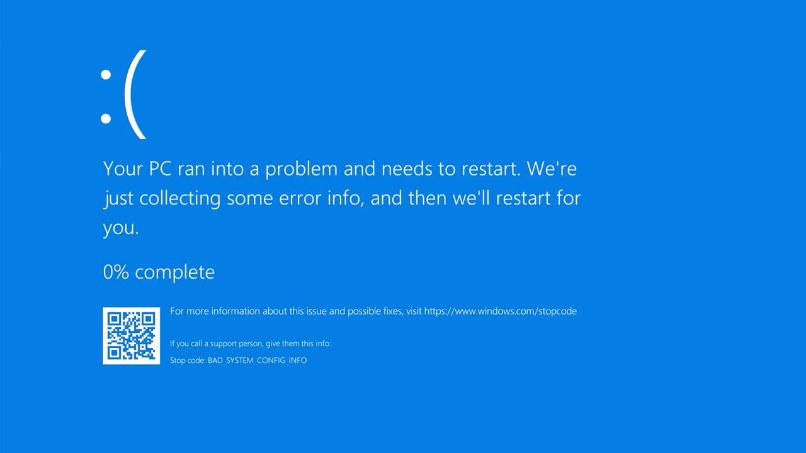
Apri la finestra «Start» e tieni premuto «Shift» e fai clic su «Riavvia». Si aprirà una finestra di risoluzione dei problemi, nelle cui opzioni avanzate è necessario selezionare «Impostazioni di avvio» e poi «Riavvia». Quando riavvii il sistema vedrai una schermata nera con le opzioni e dovresti «Ultima configurazione valida nota (avanzata)» e premere «Invio».
Soluzione 5: strumento di diagnostica della memoria
Sfruttando gli stessi strumenti offerti da Windows per rilevare e correggere i suoi errori, questo è eccellente per isolare la causa dell’errore BAD SYSTEM CONFIG INFO.
Apri «Start», digita «Diagnostica memoria», quindi seleziona «Diagnostica memoria Windows». Per terminare, fai clic su «Riavvia ora e analizza il problema (consigliato)»
Con questo, il tuo PC si riavvierà e proverà a individuare la radice del problema, il che richiederà alcuni minuti. In caso di rilevamento di un errore, è meglio contattare direttamente il produttore.
Non dimenticare che lo strumento di ricerca di Windows funziona anche per eseguire comandi quindi se presenta un guasto devi assisterlo con priorità.